Chrome浏览器的默认下载文件名如何更改
时间:2025-01-30
来源:谷歌Chrome官网
详情介绍
在Chrome浏览器中,更改默认下载文件名的功能并不是直接内置的。但您可以通过一些间接的方法来实现类似的效果,以下是具体的操作步骤:

具体的操作步骤
1.使用下载管理扩展程序:安装如“Chrono下载管理器”等扩展程序。以该程序为例,安装后,当开始下载时,它可以让您在保存之前编辑文件名。在下载过程中,点击扩展程序图标,会弹出一个窗口,其中包含文件名和保存路径等信息。您可以在文件名输入框中修改文件名,然后选择保存位置,最后点击“保存”按钮完成下载。
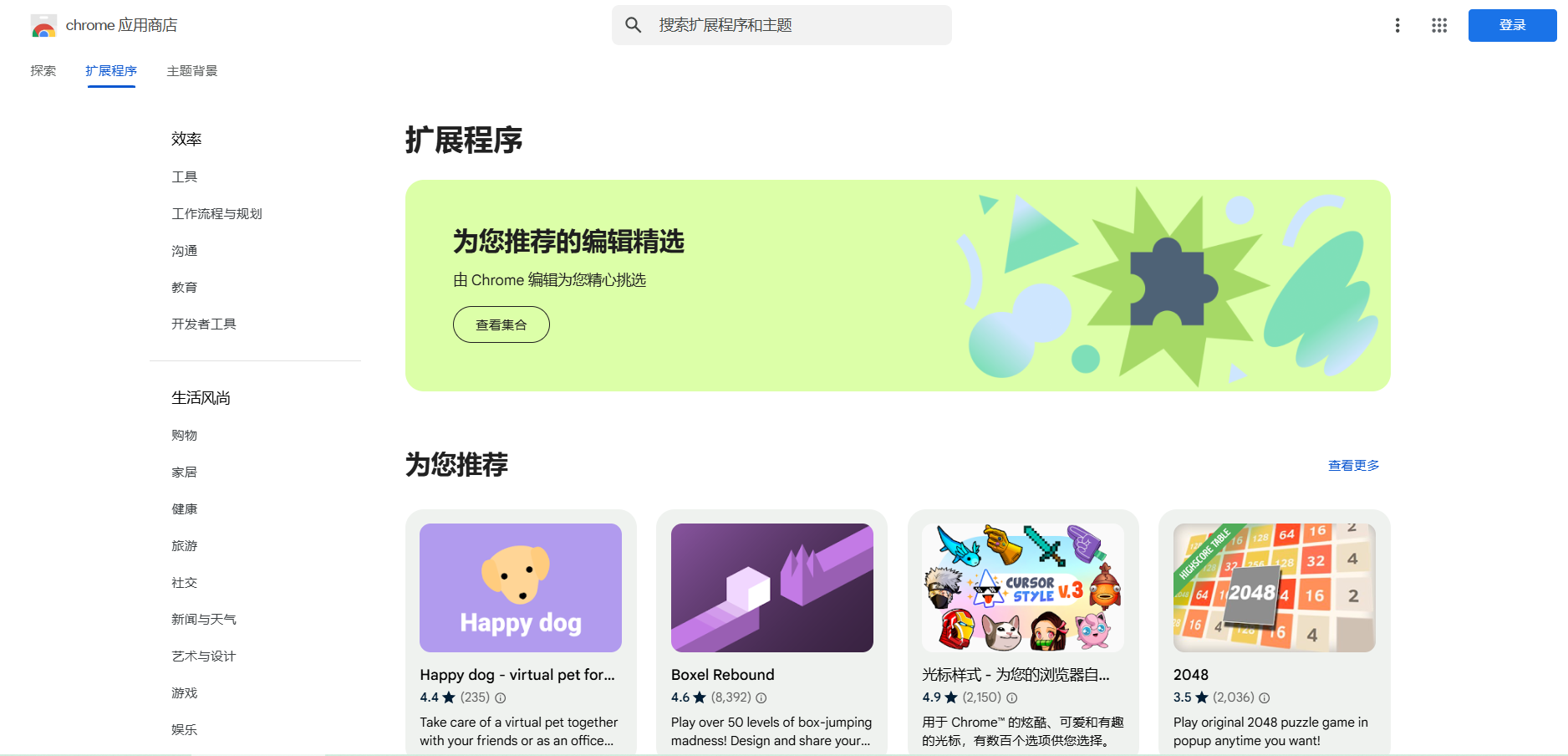
2.设置下载前手动修改文件名:在下载文件之前,先复制需要下载的文件链接。打开一个新的标签页,在地址栏中粘贴链接并按回车键。在新的页面中,找到要下载的文件,右键点击该文件链接,选择“另存为”。在弹出的保存对话框中,您可以手动更改文件名和选择保存位置,然后点击“保存”按钮开始下载。
3.通过IDM等下载工具下载并命名:使用Internet Download Manager(IDM)等专业下载工具。这些工具通常具有更强大的下载功能和文件名自定义选项。例如,在IDM中,您可以设置下载任务时自动替换文件名中的特定字符、添加前缀或后缀等,还可以根据文件的类型、日期等因素自动生成文件名。
请注意,以上方法可能因浏览器版本、操作系统以及具体需求而有所不同。如果以上方法无法满足您的需求,建议查阅Chrome浏览器的官方文档或寻求专业技术支持。
继续阅读
Chrome浏览器下载按钮被隐藏的样式恢复方法
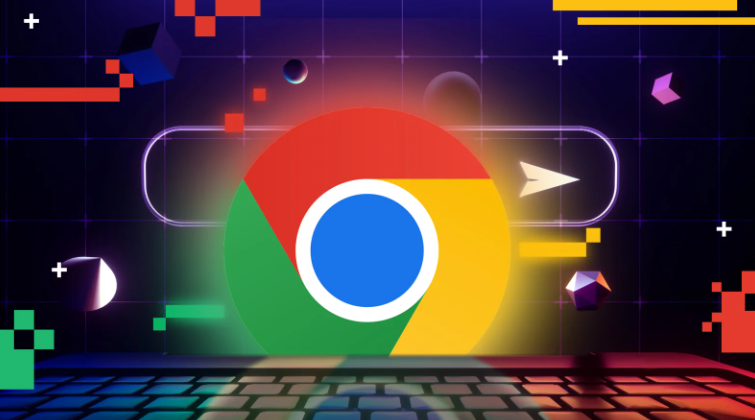 Chrome浏览器下载按钮被隐藏后难以使用,本文教您通过调整样式或设置恢复按钮显示,方便用户正常操作下载。
Chrome浏览器下载按钮被隐藏后难以使用,本文教您通过调整样式或设置恢复按钮显示,方便用户正常操作下载。
谷歌浏览器插件频繁失效如何修复
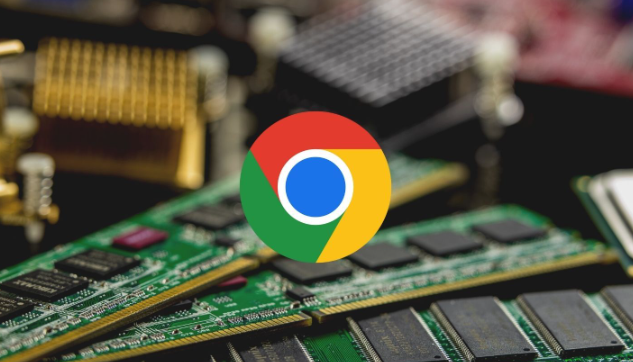 遇到Google Chrome插件频繁失效时,检查插件更新、浏览器设置或重新安装插件来修复此问题。
遇到Google Chrome插件频繁失效时,检查插件更新、浏览器设置或重新安装插件来修复此问题。
Google浏览器如何查看并修复网络延迟问题
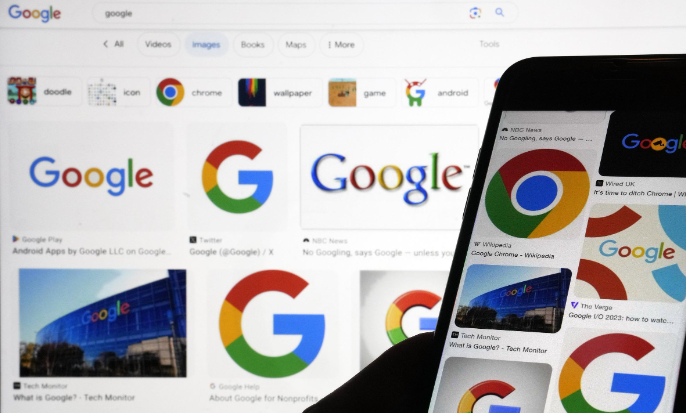 网络延迟会影响网页加载效率。本文将介绍如何使用Google浏览器查看并修复网络延迟问题,确保网页加载更高效。
网络延迟会影响网页加载效率。本文将介绍如何使用Google浏览器查看并修复网络延迟问题,确保网页加载更高效。
Chrome浏览器如何通过标签页管理优化浏览速度
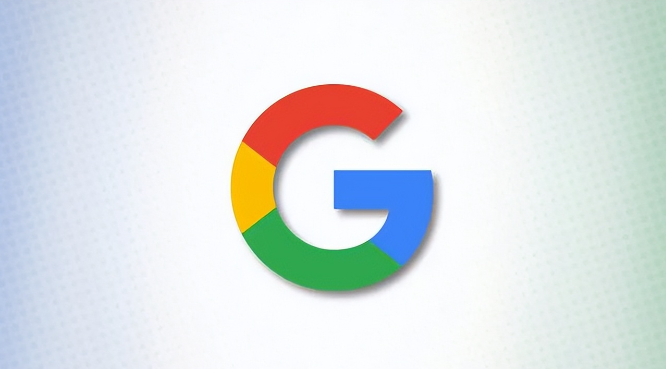 Chrome浏览器通过标签页管理优化浏览速度,提升标签页的加载效率。了解如何通过智能标签管理减少页面加载时间,提高浏览速度与性能。
Chrome浏览器通过标签页管理优化浏览速度,提升标签页的加载效率。了解如何通过智能标签管理减少页面加载时间,提高浏览速度与性能。
